Elementor ile WooCommerce ile İlgili Ürünler Nasıl Görüntülenir?
Yayınlanan: 2021-11-16Müşterilerinizin ihtiyaçlarına en uygun mükemmel ürünü bulmasına yardımcı olarak WooCommerce web sitesi dönüşümlerinizi artırmak mı istiyorsunuz? WooCommerce ile ilgili ürünleri ürün sayfalarınızın her birinde nasıl görüntüleyeceğinizi ve müşteri memnuniyetini ve satışları kolaylıkla nasıl artıracağınızı öğrenin.
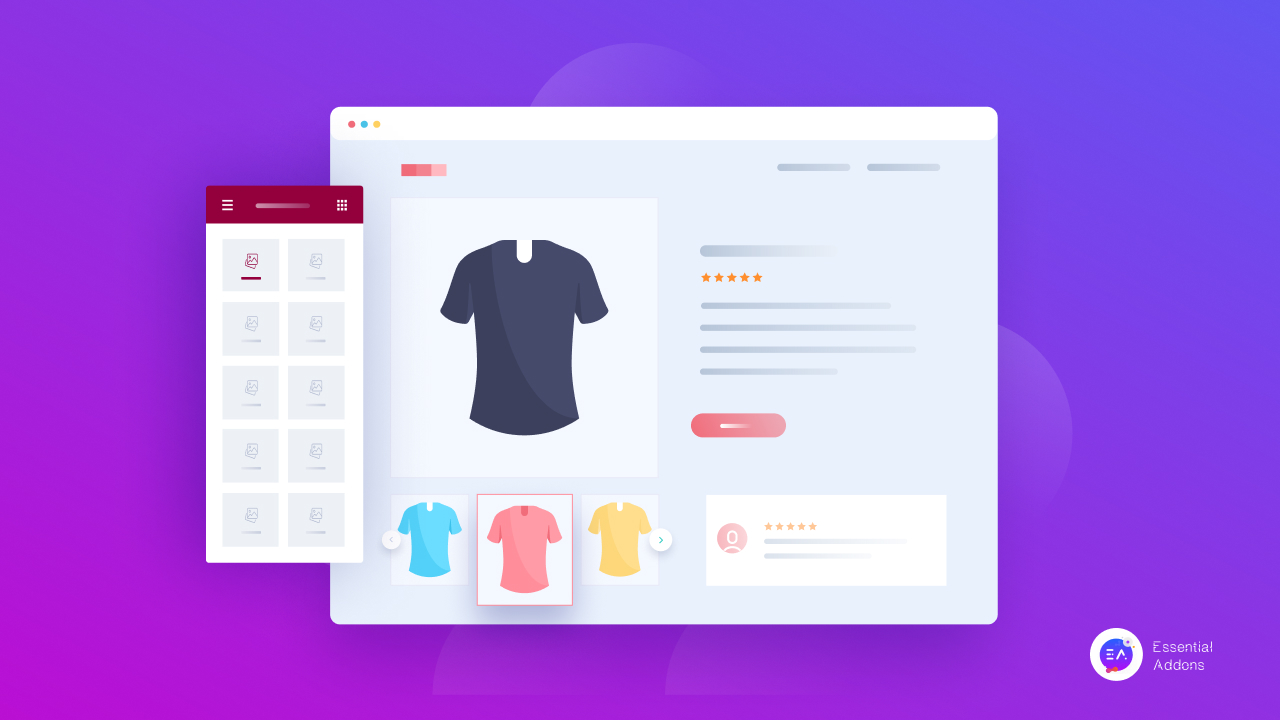
WooCommerce ile ilgili ürünler, müşterileriniz mağaza web sitenizde bir ürünü veya ürünü görüntülediğinde ortaya çıkan ek önerilerdir . Bu ilgili WooCommerce ürünleri, orijinal ürünün kullanımına yardımcı olmayı amaçlamaktadır ve bunların ikisi de genellikle birbirini tamamlayıcı olarak hareket eder.
Dolayısıyla ilgili ürünleri web sitenizde görüntülediğinizde, mağaza ziyaretçilerinin biraz daha uzun süre kalmasını, web sitenizi daha fazla keşfetmesini ve daha fazla ürün satın almasını sağlayan bir pazarlama stratejisi olarak çalışır.
Bu blogda, WordPress için en popüler ve kolay sürükle ve bırak sayfa oluşturucularından biri olan Elementor'u kullanarak WooCommerce ile ilgili ürünleri zahmetsizce görüntülemenin birçok farklı yolunda size yol göstereceğiz .
İlgili Ürünleri e-Ticaret Mağazalarında Görüntülemek İşletmenize Yardımcı Olur mu?
Ancak WooCommerce ile ilgili ürünleri sergileme adımlarına geçmeden önce, bu önerileri sergilemenin işinize nasıl yardımcı olduğunu anlamaya çalışalım.
Tabii ki, ilk olarak, kullanıcılarınız mağazanızdaki diğer benzer ürünleri kontrol etmekle ilgilenecek ve bu nedenle web sitenizi keşfetmek için daha fazla zaman harcayacaklar. Böylece, katılım oranları ve SEO puanı hızla yükseliyor.
Ancak bununla kalmayıp, müşterileriniz zaten satın almayı seçtikleri ürünlere eşlik eden veya bunlarla iltifat eden ilgili ürünleri satın almaya daha yatkın hale gelecektir. Ayrıca müşterilere yeni veya alışılmamış ürünleri hiç zorlanmadan tanıtabilirsiniz.
İndirimdeki popüler ürünleri veya ürünleri kolaylıkla tanıtabileceksiniz, bu da dönüşüm oranlarını kolaylıkla artıracaktır.
Bu, kullanıcılar için alakalı öğeleri tek tek aramak zorunda kalmayacakları için anında daha verimli ve genellikle hoş bir alışveriş deneyimi oluşturmaya yardımcı olacaktır. Ve en önemlisi, WooCommerce mağazanızın ortalama sipariş değeri katlanarak artacaktır.
WooCommerce İlgili Ürün Türleri: Yukarı Satışlar ve Çapraz Ürünler
Şimdi, WooCommerce ile ilgili ürünler hakkında konuşalım - ne oldukları ve sadece birkaç tıklamayla WordPress web sitenize nasıl yerleştirileceği. İlgili ürünleri web sitenize yerleştirmeye gelince, aşağıdaki türler arasından seçim yapabilirsiniz:
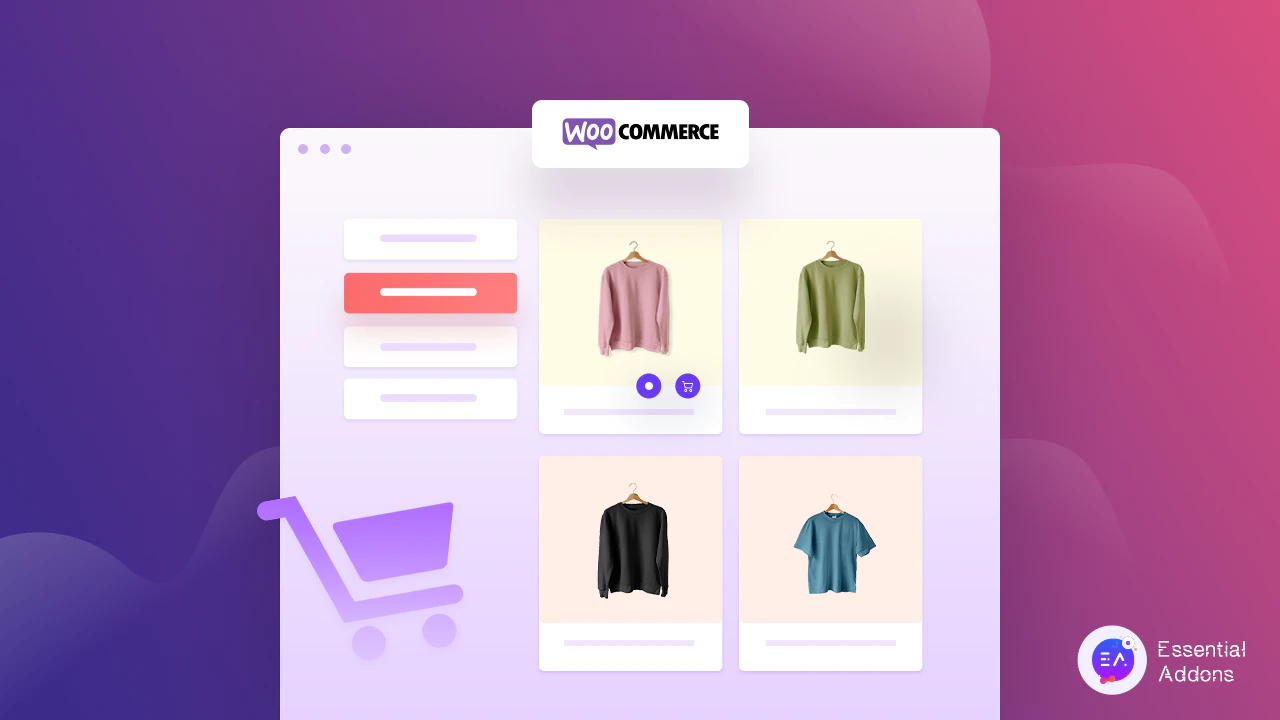
Çapraz ürünler: Çevrimiçi perakende işinde, çapraz ürünler genellikle benzer bir ürün veya halihazırda satın alınan orijinal ürünle uyumlu bir ürün anlamına gelir. Bir müşterinin satın almayı düşündüğü ürünü tamamlamada yararlı olan öğelerdir. Hedef, müşterinizin orijinal olarak satın almayı planladığı ürünü ve çapraz satış ürün(ler)ini satın alarak ortalama sipariş değerinizi artırmasıdır .
Örneğin, müşteriniz mağazanızdan bir defter satın almayı planlıyorsa, kullanıcılarınızın daha fazla satın almalarını sağlamak için diğer tüm kırtasiye ürünlerini sitenizde görüntüleyebilirsiniz.
Up-sell: Öte yandan, up-sells ile müşterinize satın almayı düşündüğü ürün (genellikle sizin için daha karlı olan) yerine satın alabileceği ilgili ürünleri önerebilirsiniz. Başka bir deyişle, yukarı satış, kelimenin tam anlamıyla müşterinin satın alması için yükseltilmiş bir üründür. Ve böylece, çapraz ürünlere benzer şekilde, yukarı satışlar da ortalama sipariş değerinizi artırır.
Bir üst satış örneğinde, müşteri web sitenizden bir dizüstü bilgisayar satın almayı planlıyorsa, onlara daha kaliteli dizüstü bilgisayarların bir paket olarak kırtasiye ile birlikte geldiği bir fırsat gösterebilirsiniz. Bu sayede müşteriniz ihtiyacı olan her şeyi bir kerede satın alabilir.
Etiketler ve kategoriler: Sonunda, WooCommerce ile ilgili ürünleri mağaza web sitenizde görüntülemenin en basit yöntemleri olan etiketlere ve kategorilere geldik. Konsept, uygun etiketleri bir araya getirerek ilgili tüm ürünleri belirli kategorilere bağlamaktır.
Elementor Widget'larını Kullanarak WooCommerce İle İlgili Ürünleri Görüntüleme
Artık WooCommerce ile ilgili ürünlerin ne olduğunu açıkça anladığımıza göre, bunları Elementor kullanarak e-Ticaret web sitenizde göstermenin çeşitli yöntemlerine dalalım.
️ Elementor'un Ürünle İlgili Widget'ını Kullanarak e-Ticaret Mağazası Satışlarını Artırın
Öncelikle, Elementor PRO, e-Ticaret mağazanız için size tamamen özelleştirilebilir bir İlgili Ürünler widget'ı getiriyor. Adından da anlaşılacağı gibi, bu kullanışlı öğe, WooCommerce ile ilgili tüm ürünleri yalnızca birkaç tıklamayla görüntülemek için size tam esneklik sağlar.
Bu widget'ı kullanmanın ilk adımı, editörünüzde Elementor PRO şablonlarını kullanarak bir Tek Ürün sayfası oluşturmaktır . Bunu yapmak için, WordPress web sitesi kontrol panelinizden Elementor'u kurup etkinleştirdiğinizde gelen Şablonlar sekmesine gidin.
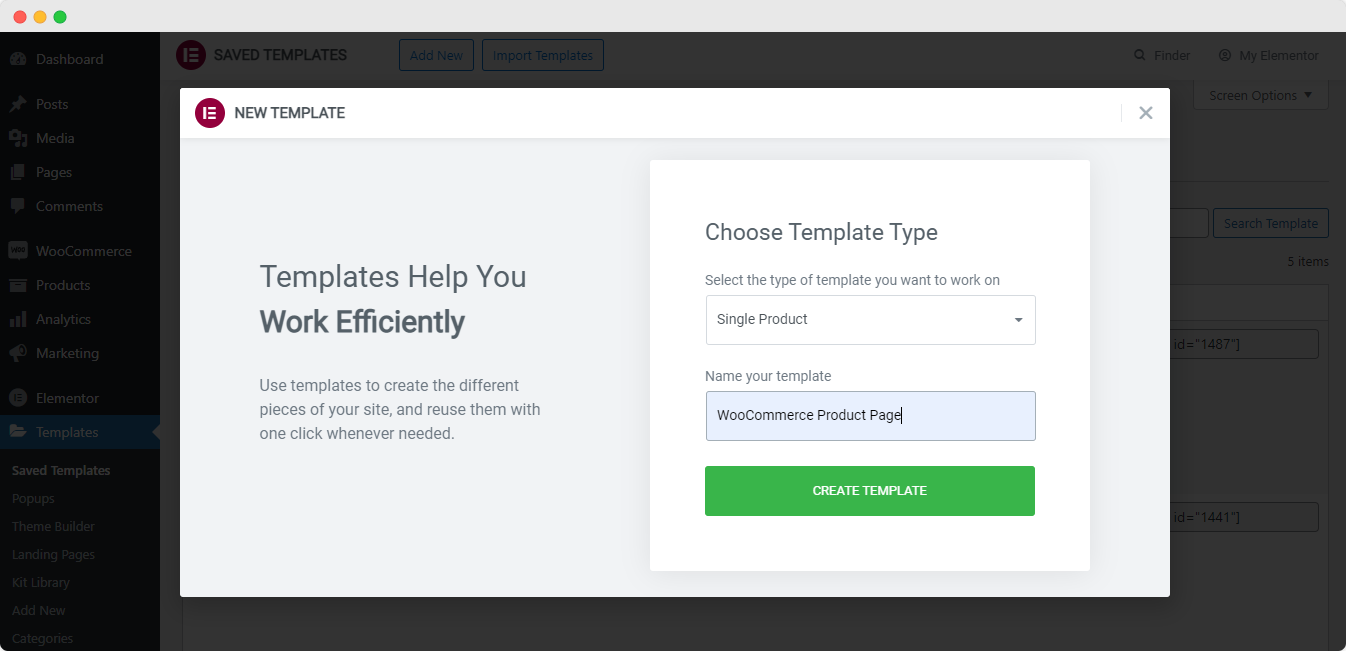
En üstteki 'Yeni Ekle' düğmesine tıkladığınızda, ekranınızda kullanmak istediğiniz şablon türünü ayarlayabileceğiniz bir açılır pencere belirecektir. Burada, şablon türünüzü 'Tek Sayfa' olarak seçin ve bunun için özel bir ad verin. Ardından, ' Şablon Oluştur ' düğmesine basın.
Daha sonra, Elementor düzenleyicinize yönlendirileceksiniz ve burada bir ' Tek Ürün ' sayfası için Elementor'un mevcut tüm şablonlarını gösteren başka bir açılır pencere bulacaksınız . Size en çok hitap eden sayfa şablonunu seçin ve başlamak için 'Ekle'yi tıklayın.
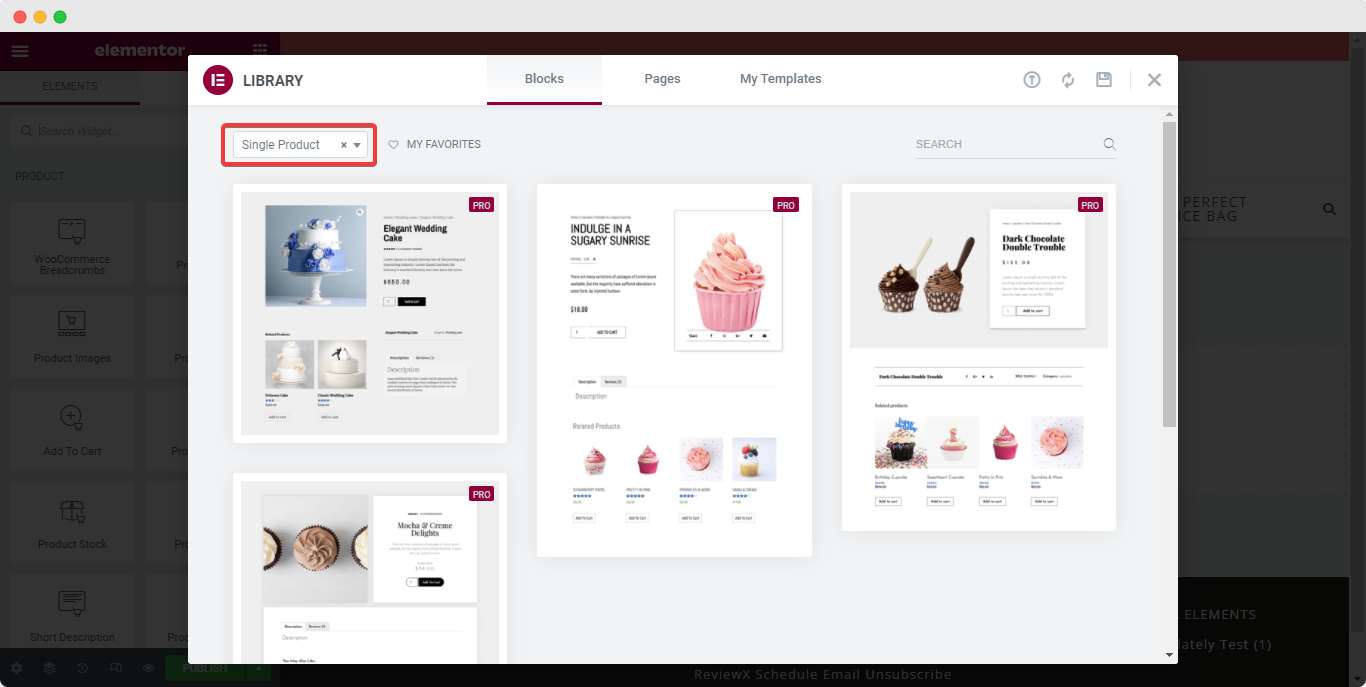
Varsayılan olarak bu ' Tek Ürün ' şablonları, sayfanızdaki ' İlgili Ürünler ' widget'ıyla birlikte gelir. Widget'ın içerik ve stil ayarlarını kolayca özelleştirebilir, ilgili ürünleri en ufak bir çabayla web sitenizde görüntüleyebilirsiniz.
Ayrıca, 'İlgili Ürünler' bölümünü gerektiği gibi taşıyabilir ve sayfanın işlevselliğini daha da artırmak için bu bölüme veya çevresine başka Elementor widget'ları ekleyebilirsiniz.
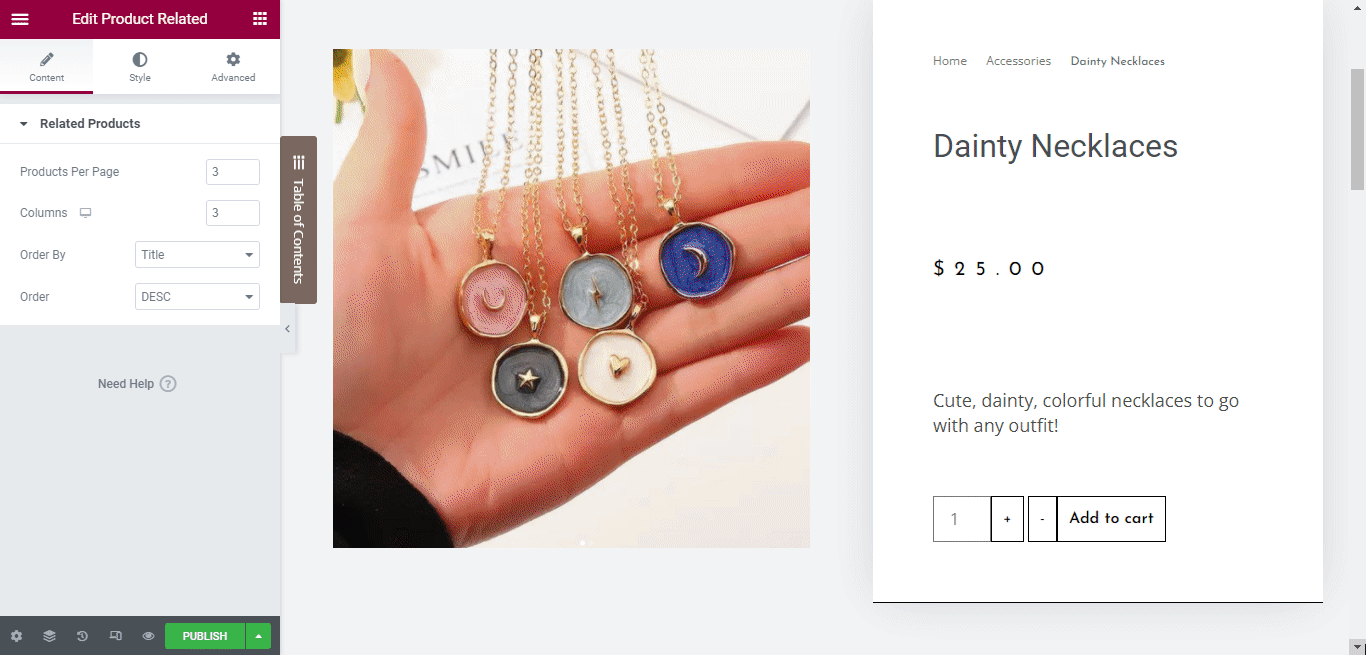

Değişikliklerden memnun kaldığınızda, web sayfasını yayınlayın. Tek ürün sayfanız, tüm web sitesi kullanıcılarınızın ve müşterilerinizin keşfetmesi ve ürünleri satın alması için anında yayınlanır. Ve bu kadar – bu kadar basit.
️ Ürünleri Kategorize Etmek İçin Temel Eklentilerin Woo Ürün Galerisini Kullanın
Sırada, Essential Addons For Elementor – Woo Product Gallery'den ürünlerinizi ayrı kategorilerde düzenlemenizi sağlayacak mükemmel bir widget'ımız var . İstediğiniz ürünleri anında kolayca bulabileceğiniz bir galeride ilgili tüm ürünleri gösterebileceksiniz.
EA Woo Ürün Galerisi , WooCommerce ile ilgili ürünlerinizi güzel bir düzende göstermenizi sağlayarak web sitenizin daha etkileşimli ve canlı görünmesini sağlar.
Not: Elementor için bu harika widget'ı kullanmak için Essential Addons eklentisini WooCommerce mağaza web sitenize yüklemiş ve etkinleştirmiş olmanız gerekir.
Editörünüzdeki 'Öğeler' sekmesinin altına 'Woo Ürün Galerisi' yazın ve ardından widget'ı web içeriğinize sürükleyip bırakın.
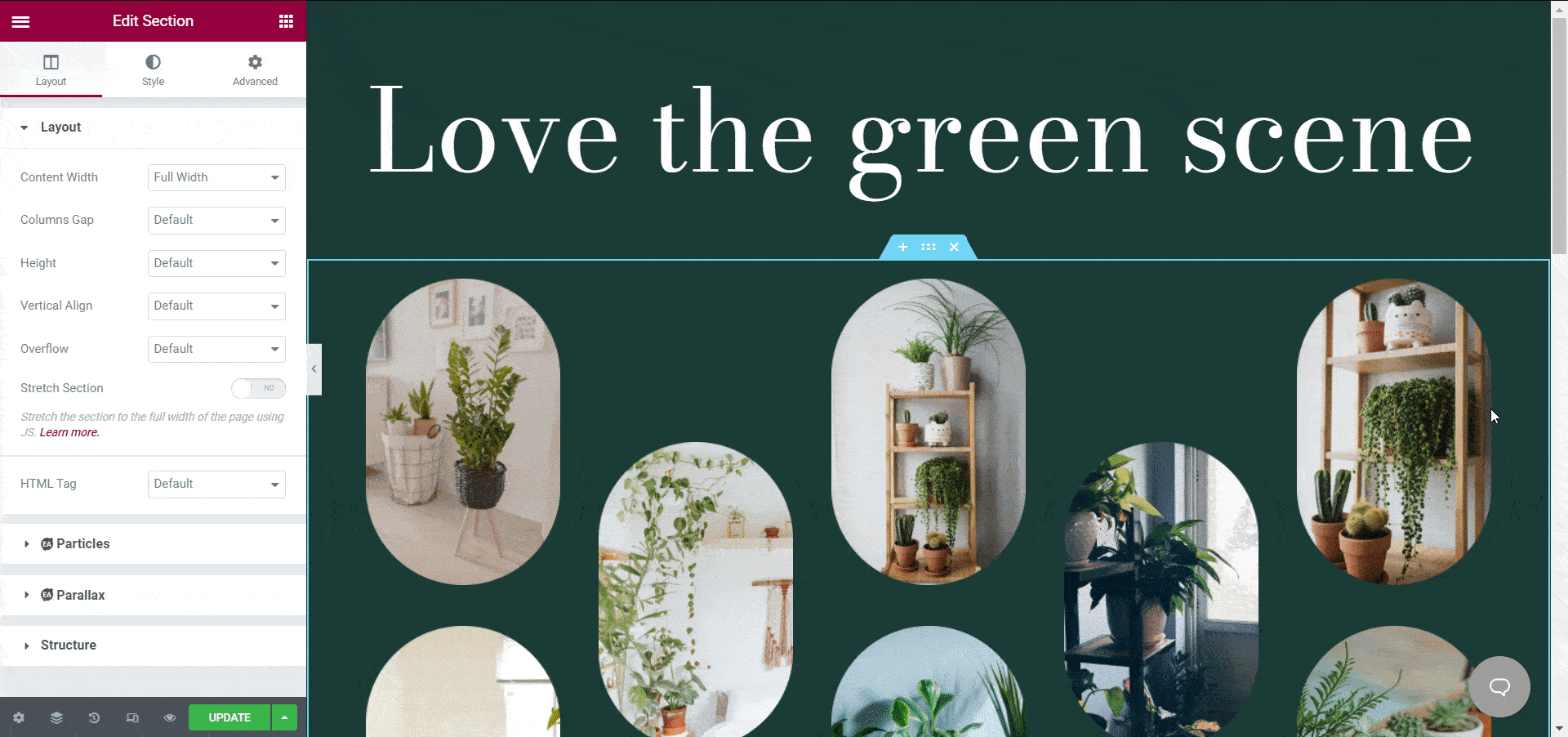
O zaman tek yapmanız gereken, widget'ı beğeninize ve 'İçerik' ve 'Stil' sekmelerinden mağaza estetiğinize uyacak şekilde yapılandırmak ve özelleştirmek.
Öyleyse, WooCommerce ürün galerinizi tasarlamanız veya özelleştirmeniz için size beş bölüm sunan 'İçerik sekmesi' ile başlayalım.
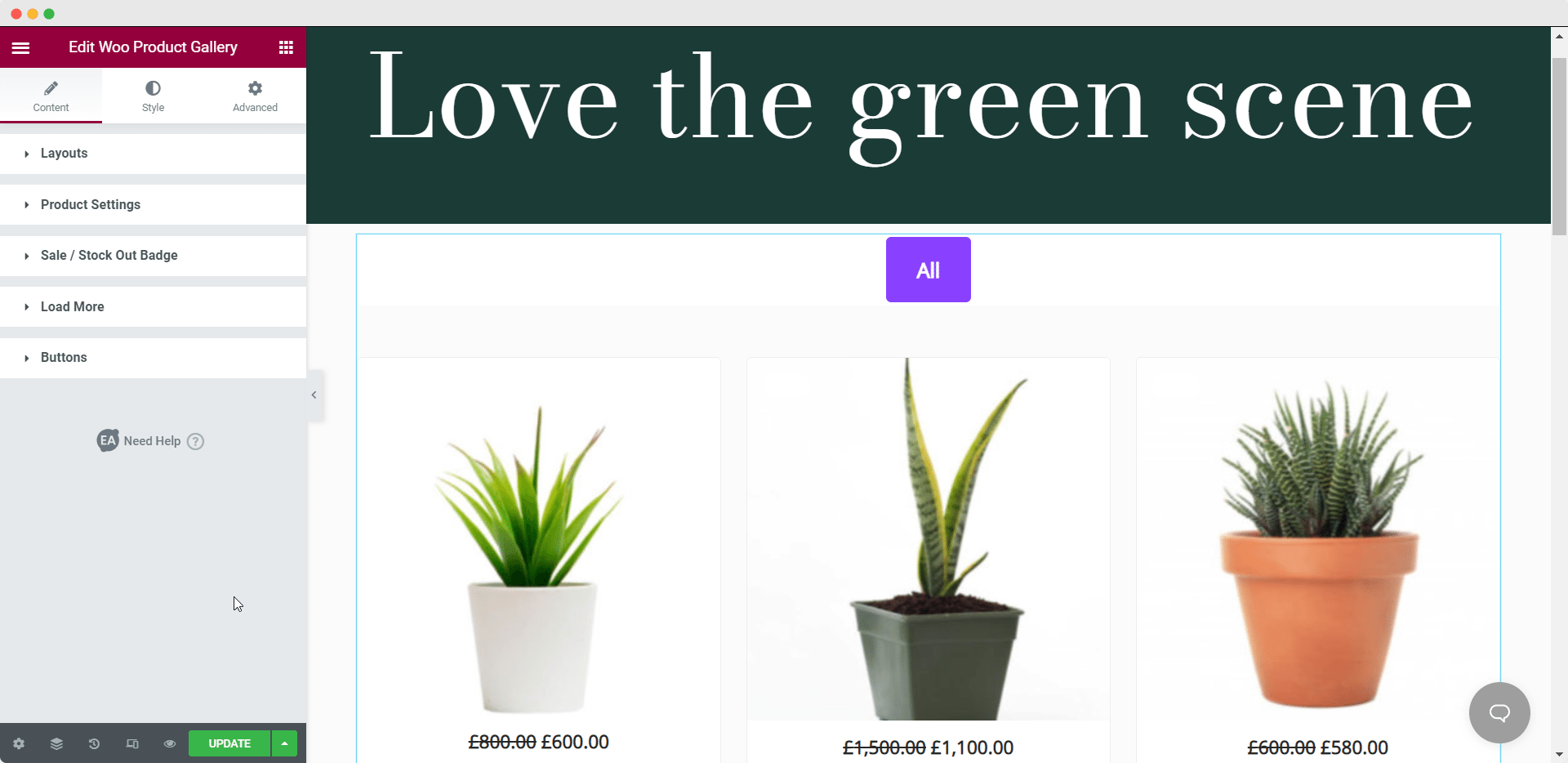
Woo Ürün Galerisi'ni kullanarak ürün galerisinin düzenini 4 farklı stilden oluşturabileceksiniz. Ama en önemlisi, ürün galerisinde farklı filtreleme seçenekleri ile ürünlerinize kaynak ekleyebilirsiniz.
Burada, tüm ürünleriniz için gerektiği kadar kategori oluşturabilirsiniz. Bu, ürünlerinizin farklı bölümlere ayrılacağı ve kullanıcılarınızın ilgili ürünleri veya aynı kategorideki ürünleri kolaylıkla bulmasına yardımcı olacağı yerdir.
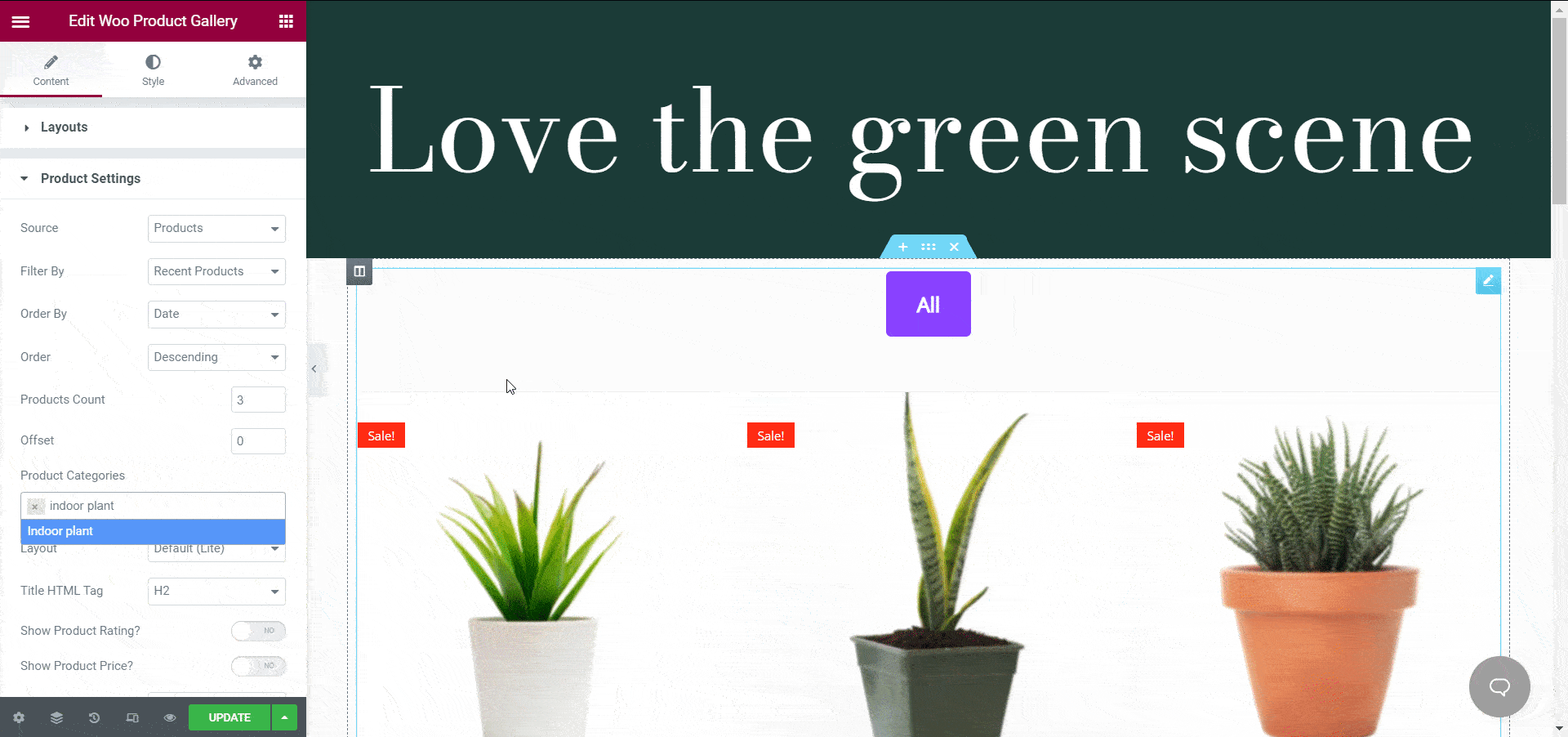
Sadece birkaç tıklamayla Elementor'un varsayılan özelliklerini kullanarak çok daha fazla özelleştirme ekleyebileceksiniz. Ve işiniz bittiğinde, sayfayı yayınlamanız yeterlidir.
Bir aksesuar mağazası sahibiyseniz, ürün galerinizin müşteri deneyimini nasıl artıracağına dair bir örnek. Müşterileriniz kategorilere tıklayıp ilgili tüm ürünleri bir kerede görebilecekler.
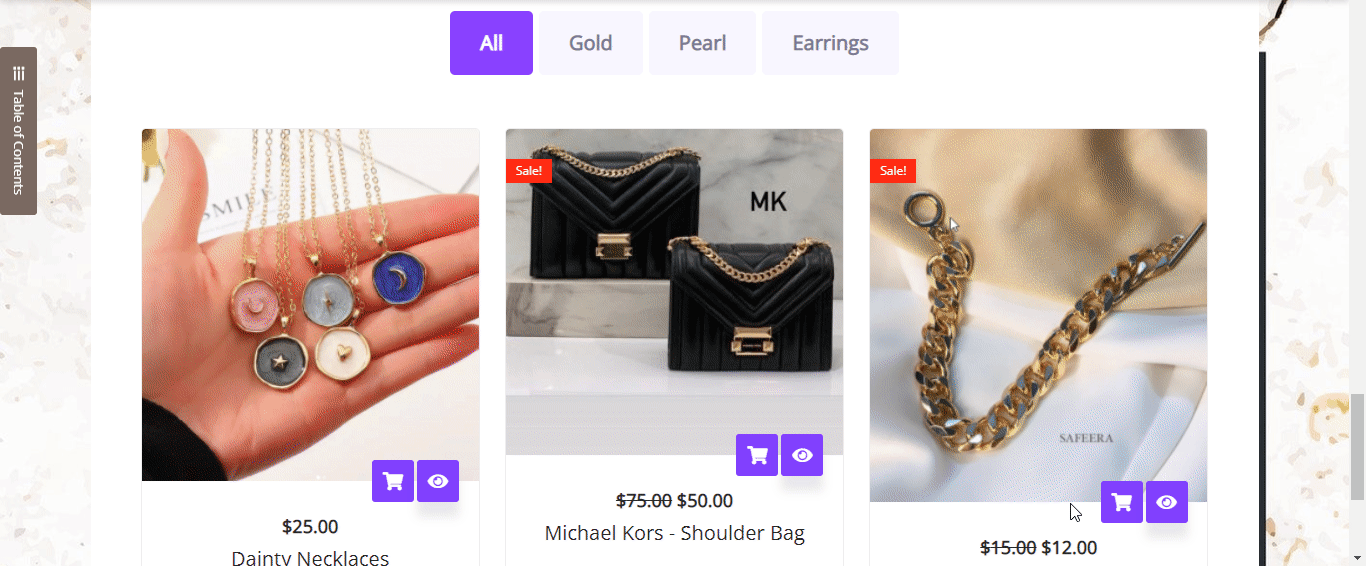
️ Woo Ürün Koleksiyonlarını Kullanarak İlgili Tüm Ürünleri Görüntüle
Son olarak, müşterilerinize WooCommerce ile ilgili ürünleri göstermenize yardımcı olan son widget'ımız olarak , yine Temel Eklentilerden Woo Ürün Koleksiyonları'na sahibiz. Bu, verilen WooCommerce etiketlerini, kategorilerini ve niteliklerini kullanarak ilgili ürün koleksiyonunuzu düzenlemenize yardımcı olacak başka bir unsurdur.
Not: Yine, WooCommerce mağaza web sitenize Essential Addons eklentisini yüklemiş ve etkinleştirmiş olmalısınız.
Diğer tüm öğeleri düzenleyicinize sürükleyip bırakmak için Elementor sayfa oluşturucuyu nasıl kullandığınıza benzer şekilde , düzenleyicinin 'Öğe' arama çubuğunda ' Ürün Koleksiyonları'nı da arayabilirsiniz.
Widget'ı yerleştirdikten sonra, 'Kategori', 'Etiketler' ve 'Özellikler' arasından ihtiyaç duyduğunuz koleksiyon türünü seçebilirsiniz ve kullanıcılarınız belirli sayfalara yönlendirilecektir.
Ardından, görüntülemek istediğiniz kategoriyi seçin ve kategorinin odağını vurgulamak için bir arka plan resmi ekleyin. Yine, kuyumcu mağazasını WooCommerce mağaza örneğiniz olarak kullanırsak, ürün koleksiyonu bu şekilde görünecektir.
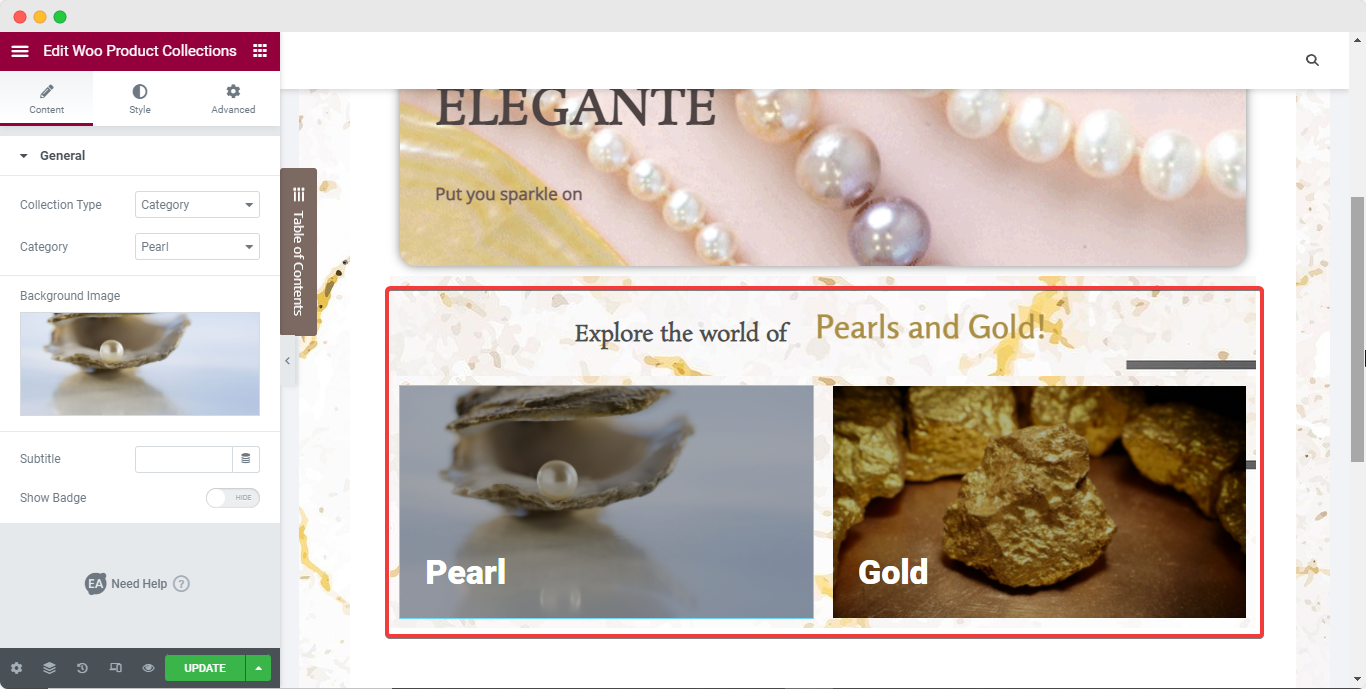
Ardından kategorilerinize daha fazla özelleştirme ekleyebilir ve mağazanıza daha fazla kategori ekleyebilirsiniz. Ve web sayfanızı yayınladıktan sonra, koleksiyonlar herkesin gezinmesi için aktif olacaktır. Bir kullanıcı koleksiyonlardan herhangi birine tıkladığında, 'İnci Koleksiyonu' için aşağıda gösterildiği gibi sayfaya yönlendirilecektir.
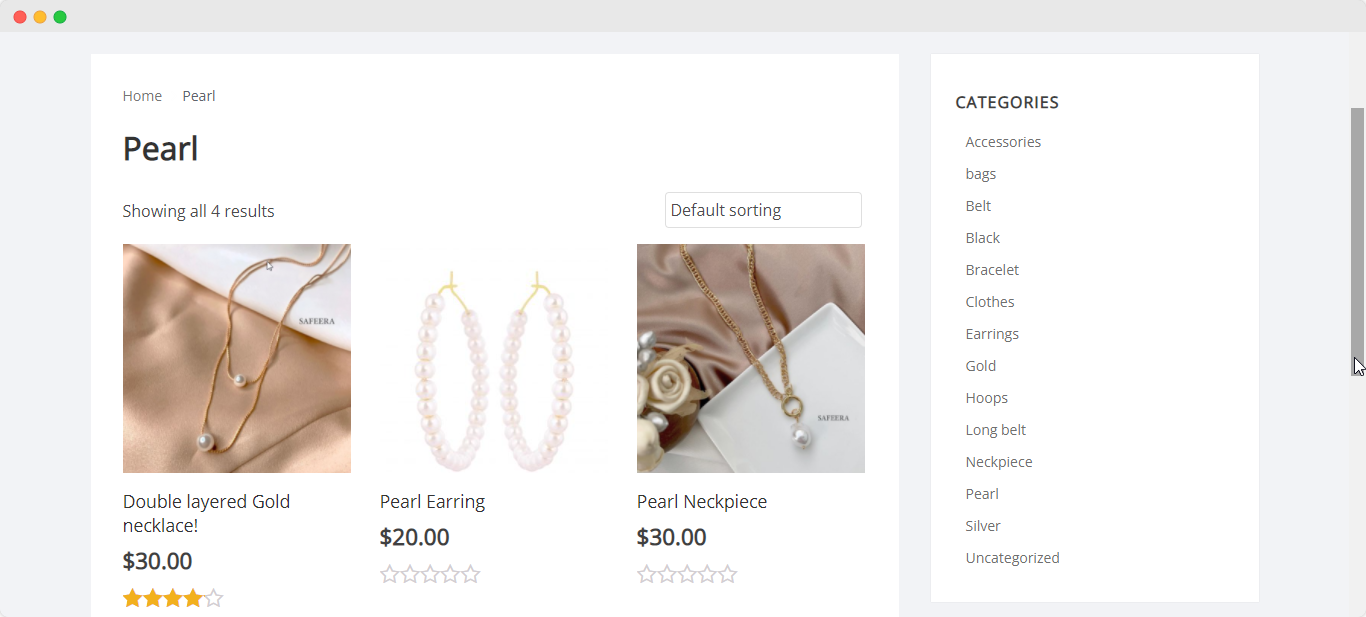
Diğer tüm kategoriler ve etiketler, kullanıcılarınızın etkinliğini ve verimliliğini daha da artırmak için web toplama sayfasında listelenecektir.
Elementor Kullanarak WooCommerce ile Satış Dönüşümlerini Artırın
Ve bununla birlikte, Elementor düzenleyicisini ve bunun için özel widget'ları kullanarak WooCommerce ile ilgili ürünleri mağaza web sitenizde nasıl görüntüleyeceğinize dair nihai kılavuzumuzun sonuna geldik .
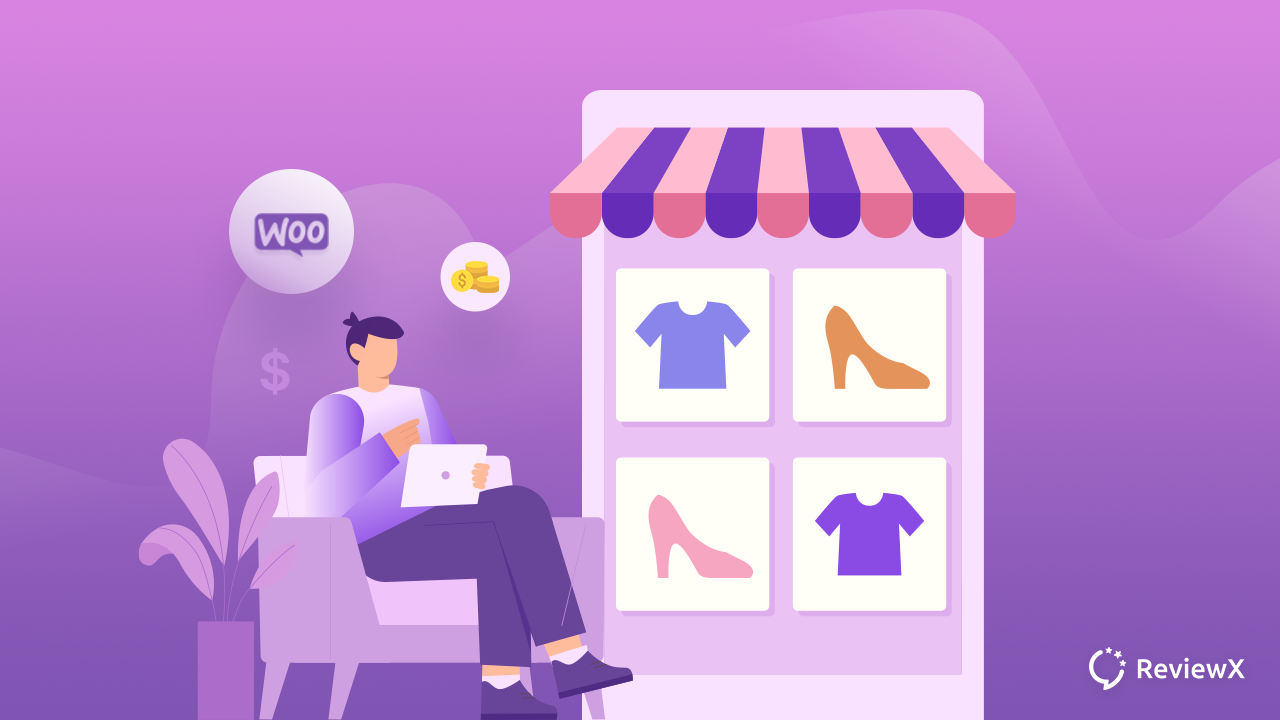
Gördüğünüz gibi, Elementor ve Essential Addons, çarpıcı bir çevrimiçi mağaza oluşturmayı ve WooCommerce ile ilgili ürünleri görüntülemeyi ve bunu da herhangi bir kodlama olmadan çok kolaylaştırıyor. Kendiniz deneyin ve aşağıya yorum yaparak deneyiminizi bize bildirin. Ayrıca, herhangi bir yardıma ihtiyacınız olursa destek ekibimize ulaşmaktan çekinmeyin .
WooCommerce mağaza geliştirme ile ilgili benzer kılavuzlar, en son Elementor eklentileri, web tasarımı eğitimleri, ipuçları ve püf noktaları ve daha fazlası hakkındaki güncellemeler için blogumuza abone olun veya arkadaş canlısı Facebook topluluğumuza katılın .
